Por Supriya Prabhu
Es posible que haya oído hablar de App Diagnostics en el sistema operativo Windows. ¿Conoce el propósito de App Diagnostics? Bueno, en realidad recopila información sobre otras aplicaciones que se están ejecutando actualmente en el sistema. Por ejemplo, el Administrador de tareas obtiene toda la información sobre la ejecución de aplicaciones en una computadora portátil y donde puede finalizar su tarea si lo desea. Si está utilizando el sistema proporcionado por su organización de trabajo, entonces debe haber deshabilitado el Diagnóstico de la aplicación de forma predeterminada. Por motivos de privacidad y seguridad, es bueno desactivar la herramienta Diagnóstico de aplicaciones. Este artículo lo guiará sobre cómo desactivar los diagnósticos de aplicaciones en una PC con Windows 11.
Pasos a seguir para desactivar App Diagnostics en Windows 11
Paso 1: Ir a Ajustes ventana de la aplicación.
Haga clic derecho en el botón de inicio de Windows.
Luego, haga clic en Ajustes desde el menú contextual.

Paso 2: En la ventana de la aplicación Configuración
Ir a Privacidad y seguridad.
Luego, desplácese hacia abajo en la página y haga clic en Diagnóstico de aplicaciones Como se muestra abajo.
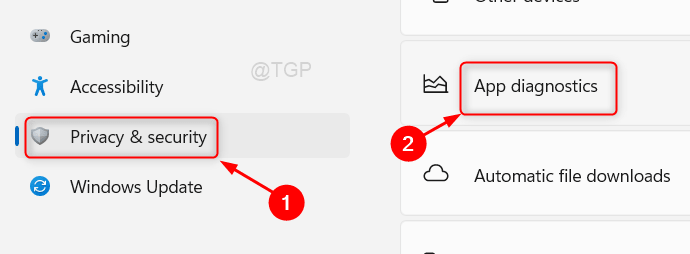
Paso 3: En la página de diagnóstico de la aplicación.
Haga clic en el botón de alternancia para apagar el Acceso de diagnóstico de la aplicación función como se muestra en la siguiente captura de pantalla.
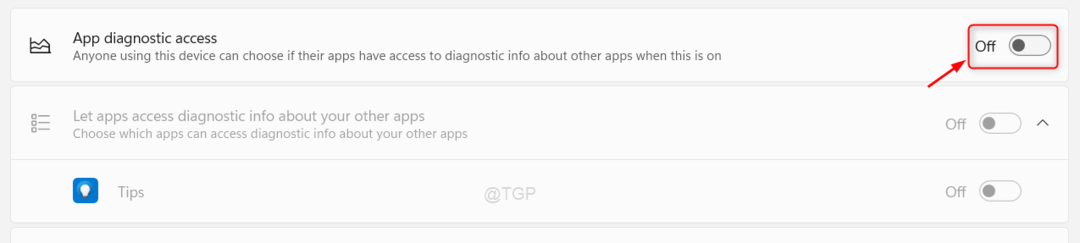
Por último, cierre la ventana de Configuración.
Espero que hayas encontrado interesante este artículo.
Por favor déjenos sus comentarios a continuación.
¡Gracias por leer!


